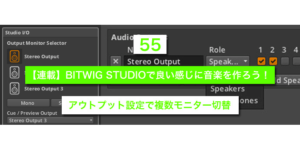(2015/05/19)
コンピュータやソフトウェア、プラグインの進化に伴って個人の音楽制作環境も年々コンパクトになっていくように思います。
ジャンルによってはコンピュータ内部で完結することも珍しくないですし、ほとんどの行程をコンピュータ内で行なって、歌だけはマイク録りするというような環境も多いですね。
すると使用するオーディオインターフェイスの入出力も多くは必要なくなって、小型高品質のものの人気が上がるというのは当然の流れなのかも知れないですね。
逆にハードウェア音源を複数使用する場合には当然その数の入力が必要ですし、お気に入りのミキサーでミックスしたいというような場合には複数のアウトプットが必要です。
その場合は必要な数の入出力を持ったオーディオインターフェイスが必要になりますが、BITWIG STUDIOで複数の入出力を持つオーディオインターフェイスの設定が判らないという問い合わせを受けたので、インプットとアウトプットの2回に分けて簡単に解説してみたいと思います。
■ 記事一覧/もくじ:BITWIG STUDIOで良い感じに音楽を作ろう!
デフォルトではステレオイン/ステレオアウトのみ
BITWIG STUDIOのOptions / Preferences / AUDIOタブを開くと、Input / Outputの設定が表示されます。

上の画像はコンピュータ本体のオーディオデバイスが選択されている状態で、ステレオイン/ステレオアウトの2イン2アウトです。
試しに入出力が複数あるインターフェイスを接続してみます。

増えました。何かが。
この画像のままではオーディオインターフェイスのインプット1,2とアウトプット1,2のみが使用できる状態になっているので、トラック側から選択しようとしても、インプット/アウトプット共に1,2チャンネルしか選択できません。

そこで、必要な数の入出力を追加してあげる必要があるのです。
入出力の追加はボタンをピコピコして選択するだけ。とても簡単です。
同じチャンネルでもステレオで使用するかモノラルで使用するかを選ぶ
入出力を追加する場合はOptions / Preferences / AUDIOタブを開いて、Input / Outputの項目下にあるボタンで行ないます。

画像赤枠内のボタンで追加しますが、最初に大事なのがAdd MonoとAdd Stereoです。
例えば入力が2系統のオーディオインターフェイスを使用しているとして、デフォルトではステレオインプットに設定されているので、マイクで歌入れをしようと思ってもステレオのLまたはRを選択していることになるので、正しく信号をBITWIG STUDIOに受け渡すことができません。
逆にシンセサイザーなど、ステレオソースをレコーディングしようとする場合には2系統の入力はステレオに設定されている必要があります。
このような場合にはデフォルトのステレオインプットにプラスしてAdd Monoをクリック、任意の入力ポチャンネルのチェックを入れます。

画像の設定では、インプット1,2をステレオとして使用するものと、インプット1にマイクやギターなどを接続した場合はインプット1をモノラルインプットとして使用できる設定になりました。
入出力を追加した時にオーディオインターフェイスのインプットをチェックできるというのが混乱してしまう場合があるようですが、使う時の使い方で選択できるようにステレオとモノラルのインプットを作っておくというニュアンスです。
追加した入出力の名称は半角英数で変更することができます。

単純にオーディオインターフェイスの入出力チャンネルの名称でも良いですし、常時接続している音源などがある場合はその名称を着けておいても良いですね。
名称を設定しておくと、トラックの入出力を変更する場合に判りやすくなるのでおすすめです。

次回はアウトプットについての解説を行ないます。
引き続きBITWIG STUDIOで良い感じに音楽制作を楽しんでください!
それではまた次回!!